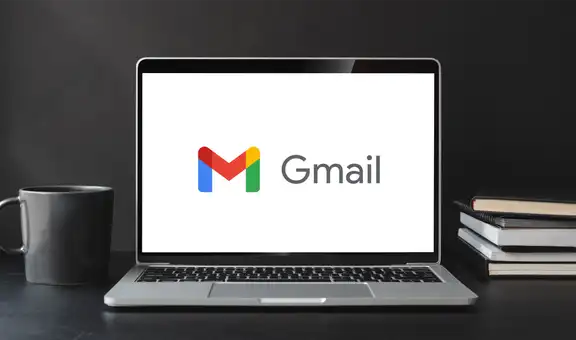WhatsApp: ¿cómo ocultar tu foto de perfil a un contacto ‘no deseado’ sin instalar apps extrañas?
¿Quieres evitar que un contacto molesto vea tu foto de perfil o estados de WhatsApp? Aquí te enseñaremos el truco que se ha hecho viral en redes sociales y te ayudará a lograrlo
- ¿Qué fue lo más buscado en Google Perú este 2025? Los temas de mayor interés entre los peruanos
- ¿Qué es WhatsApp Plus y por qué debes evitar instalarlo en tu smartphone?
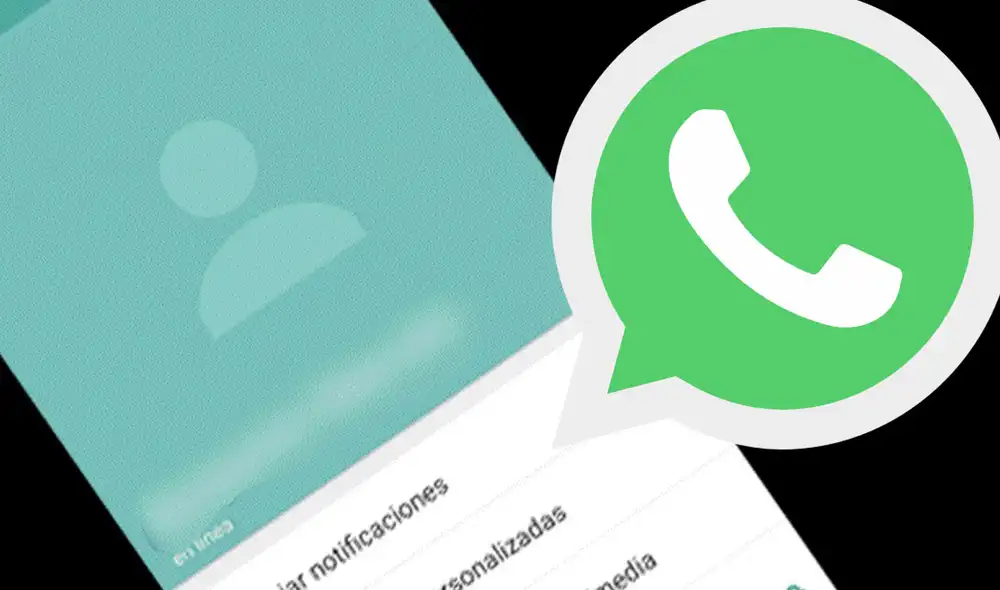
Tanto en Android como en iPhone, WhatsApp es el servicio de mensajería más utilizado, ya que nos sirve para mantenernos comunicados con nuestros amigos, familiares y compañeros del trabajo. Sin embargo, la mayoría de usuarios desconoce que la plataforma de Meta cuenta con métodos secretos que nos pueden servir de mucha ayuda. Uno de estos trucos se ha hecho viral en redes sociales porque nos permite ocultar nuestra foto de perfil y estados a un contacto ‘no deseado’ sin tener que instalar apps extrañas. ¿Cómo hacerlo? Aquí te lo detallamos.
Aunque WhatsApp nos ofrece opciones para ocultar nuestra foto de perfil, estas son muy generales, ya que todavía no es posible hacerlo para un contacto en específico. Es decir, la app de mensajería aún no cuenta con una funcionalidad nativa que nos permita personalizar los ajustes de privacidad de nuestra cuenta.
TE RECOMENDAMOS
TEMU VS. ALIEXPRESS: ¡AQUÍ ESTÁN LOS MEJORES PRECIOS! | TECHMOOD
Para evitar que un ‘contactos no deseado’ no vea su foto de perfil, la mayoría de usuarios de WhatsApp recurre al bloqueo de esa persona. Sin embargo, esta acción originará que ya no puedas volver a comunicarte con ese usuario cuando necesites hacerlo. Por ello, si tu intención solo busca que no vea tu imagen de perfil y tus estados, entonces conoce el truco que te ayudará a hacerlo sin tener que instalar apps desconocidas.
PUEDES VER: WhatsApp: así podrás enviar audios como ‘Don Cangrejo’ sin instalar aplicaciones extrañas
¿Cómo ocultar mi foto de perfil de WhatsApp a una sola persona?
Este método de WhatsApp para ocultar la foto de perfil a un contacto en específico no necesita de aplicaciones de terceros, solo debemos seguir las siguientes instrucciones:
- Abre WhatsApp en tu teléfono y da clic en ‘Configuración’.
- Después, selecciona la opción ‘Cuenta’ y ‘Privacidad’.
- Da clic en ‘Foto de perfil’ y activa ‘Mis contactos’.
- Entra al chat de la persona a la cual le quieres ocultar tu foto de perfil de WhatsApp y da clic en su nombre.
- Pulsa la opción ‘Editar’ y escribe el número “31″ antes de su número de teléfono. Ejemplo: 31 y los nueve dígitos del número celular.
De esta manera sencilla, el contacto en cuestión ya no podrá ver tu foto de perfil ni tus estados, ya que WhatsApp no lo reconoce como agregado en tu lista de contactos.
PUEDES VER: WhatsApp: ¿cómo activar la ‘cámara secreta’ de la aplicación y para qué puedes utilizarla?
Recupera una conversación borrada accidentalmente
Si por algún motivo borraste una conversación de WhatsApp con fotos y videos muy importantes, entonces tienes que saber que existe un truco muy sencillo que te permitirá recuperarlos. A continuación, te vamos a enseñar cómo.
El truco secreto, que pocas personas conocen, solo funciona si el usuario de WhatsApp realizó una copia de seguridad de la aplicación de mensajería instantánea. Si cumples este requisito, no dudes en revisar este video para más detalles.
WhatsApp: ¿cómo exportar tu lista de contactos a un documento de Excel?
Los contactos de WhatsApp son datos muy importantes para nosotros. Por ello, cuando tenemos algún problema con el celular y perdemos los números telefónicos que habíamos guardados en él, tenemos grandes dolores de cabeza. En este sentido, la mejor opción es poder manejarlos y gestionarlos fuera del móvil. ¿Cómo hacerlo? Aquí te lo explicamos.
Debes tener en cuenta que disponer de una agenda telefónica en la PC o laptop es muy útil, sobre todo en el ámbito laboral. Por este motivo, es necesario conocer los trucos que podemos aplicar para exportar contactos de WhatsApp a una tabla de Excel.
Cómo crear un chat contigo mismo
El truco está en utilizar los grupos de WhatsApp. Para ello, ingresa a la aplicación y pulsa en el ícono de tres puntos para abrir el menú de opciones. Aquí selecciona “Nuevo Grupo” para crear uno, agrega a un contacto de confianza y finalmente elige un nombre para el chat.
Cuando ya esté creado el grupo de WhatsApp, solo bastará con eliminar al contacto que agregaste previamente. Listo, ahora quedará un chat donde el único participante serás tú y el cual podrás emplear para enviarte mensajes a ti mismo.
WhatsApp recibe la función para añadir contactos con código QR en teléfonos Android
A través del portal WABetaInfo se dio a conocer que WhatsApp recibiría la nueva función que permite a los usuarios añadir contactos mediante un código QR. Esta esperada característica solo estaba disponible en la beta de iOS. Sin embargo, un reciente reporte señala que también se puede utilizar en teléfonos Android.
WhatsApp había habilitado recientemente el soporte para códigos QR en las últimas actualizaciones beta de iOS en TestFlight y este viernes WhatsApp está implementando oficialmente la función para todos los probadores beta de Android.